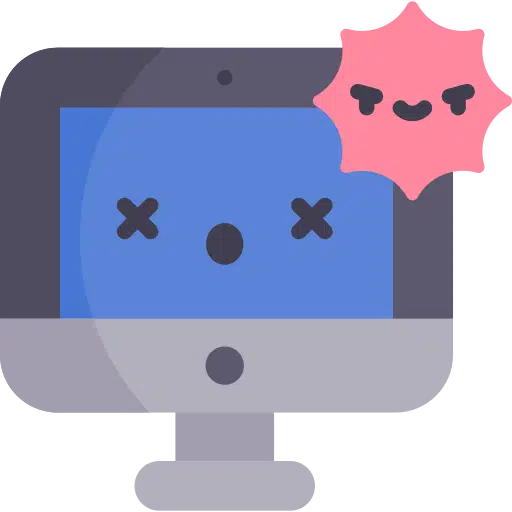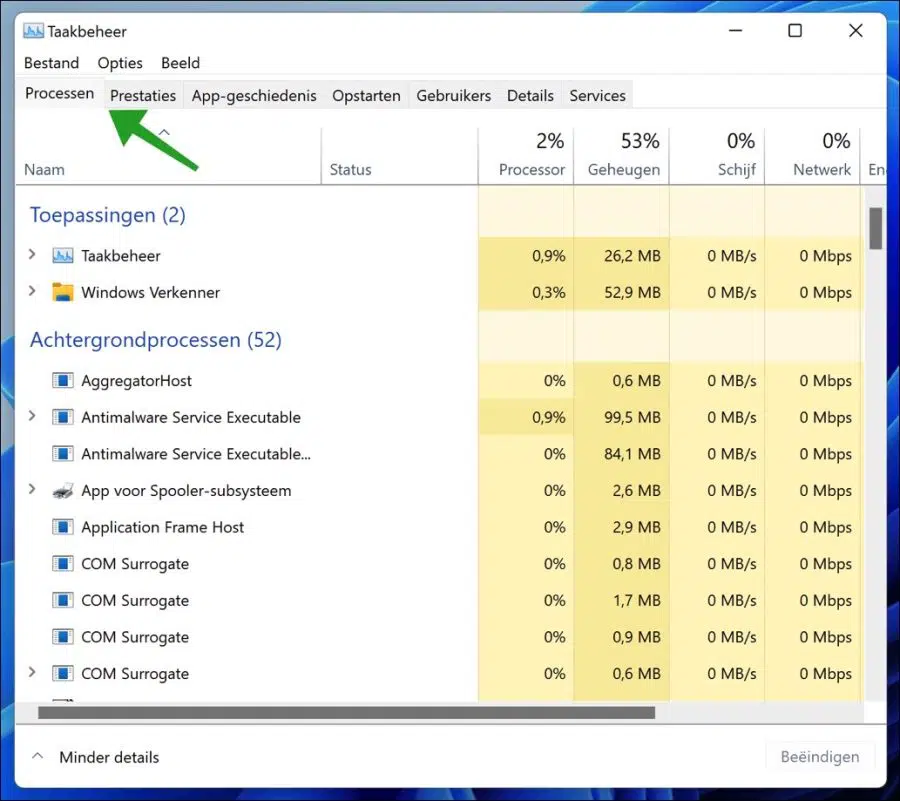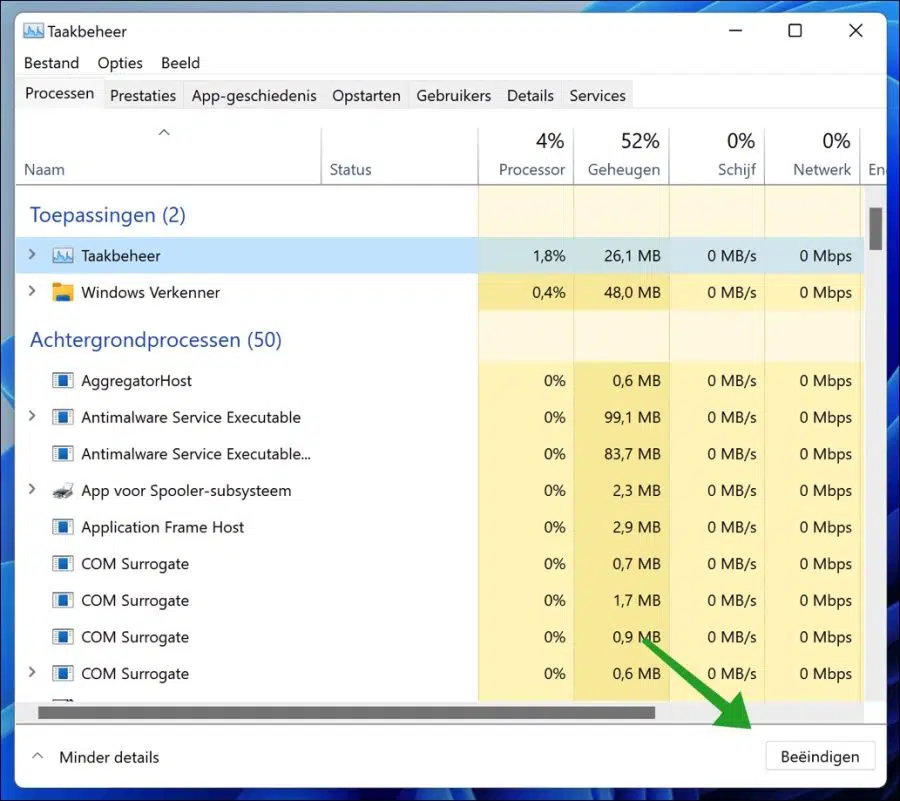यदि कोई अटका हुआ एप्लिकेशन है जो सिस्टम प्रदर्शन को प्रभावित कर रहा है, तो आप एप्लिकेशन प्रक्रिया को समाप्त करने के लिए विंडोज 11 टास्क मैनेजर का उपयोग कर सकते हैं। विंडोज़ टास्क मैनेजर सिस्टम घटकों और कार्यक्रमों की निगरानी और प्रबंधन के लिए एक उपकरण है।
यदि आप ऐसी स्थितियों में पहुँच जाते हैं जहाँ a एप्लिकेशन जवाब नहीं दे रहा है और रुकी हुई स्थिति में है, तो आप उस रुकी हुई प्रक्रिया को बंद करने के लिए टास्क मैनेजर का उपयोग कर सकते हैं जो आपके पीसी को धीमा कर रही है। ऐसे अन्य ऐप्स हैं जिनका उपयोग आप विंडोज 11 में किसी कार्य को समाप्त करने के लिए कर सकते हैं, लेकिन विंडोज टास्क मैनेजर सरल, कुशल और पहले से इंस्टॉल है।
यह निराशाजनक हो सकता है जब आपके पास कोई ऐसा प्रोग्राम हो जो प्रतिक्रिया न दे। नियंत्रण हासिल करने के लिए अपने पीसी को बंद करने के बजाय, जिसके कारण आपका काम छूट सकता है, आप टास्क मैनेजर का उपयोग करके समस्याग्रस्त एप्लिकेशन या प्रक्रिया को बलपूर्वक बंद कर सकते हैं। इस तरह से ये कार्य करता है।
Windows 11 में कोई प्रोग्राम बंद करें
जैसा कि ऊपर बताया गया है, विंडोज़ टास्क मैनेजर का उपयोग कार्यों, सिस्टम प्रदर्शन और बहुत कुछ देखने और प्रबंधित करने के लिए किया जा सकता है।
यदि आपके पास कोई ऐप है जो विंडोज़ के साथ संगत नहीं है और आपके कंप्यूटर को बार-बार क्रैश कर रहा है, तो आप ऐप को बलपूर्वक बंद करने के लिए विंडोज़ टास्क मैनेजर का उपयोग कर सकते हैं।
सबसे पहले विंडोज़ खोलें कार्य प्रबंधन. विंडोज़ 11 में टास्क मैनेजर खोलने के कई तरीके हैं।
टास्क मैनेजर खोलने के लिए आप अपने कीबोर्ड पर CTRL + SHIFT + ESC भी दबा सकते हैं, या CTRL + ALT + DELETE दबा सकते हैं और दिखाई देने वाली स्क्रीन से टास्क मैनेजर का चयन कर सकते हैं।
यदि कार्य प्रबंधक सरल मोड में खुलता है, तो व्यापक और विस्तृत प्रक्रियाओं का अवलोकन खोलने के लिए अधिक विवरण पर क्लिक करें।
अधिक विवरण दिखाने के लिए टास्क मैनेजर खोलने के बाद, आपको प्रोसेस टैब के अंतर्गत प्रक्रियाओं की एक सूची और कितना सीपीयू, इसके बारे में जानकारी दिखाई देगी। स्मृति, डिस्क गतिविधि और नेटवर्क बैंडविड्थ प्रत्येक प्रक्रिया द्वारा उपयोग किया जाता है।
जो ऐप "प्रतिक्रिया नहीं दे रहा है" उसे प्रक्रियाओं की सूची में होना चाहिए। ऐप ढूंढें, आमतौर पर वह जो सबसे अधिक सिस्टम संसाधनों का उपयोग करता है, और नीचे दाईं ओर "अंत" बटन पर क्लिक करें।
जब आप किसी प्रोग्राम का कोई कार्य या प्रक्रिया समाप्त करते हैं, तो प्रोग्राम को मजबूरन बंद करना पड़ता है। यदि प्रक्रिया को समाप्त करके प्रोग्राम को बंद करने के लिए मजबूर किया गया तो आप कोई भी सहेजा न गया कार्य भी खो देंगे।
और पढ़ें:
- ऐप फ्रीज हो गया? इन युक्तियों को आज़माएँ!
- विंडोज़ धीमा क्यों है?
- विंडोज़ में किसी समस्या को हल करने के लिए 3 युक्तियाँ।
- विंडोज़ 11 में रिकवरी डिस्क बनाएं।
- Windows 11 में एक पुनर्स्थापना बिंदु बनाएं।
मैं आशा करता हूं कि इससे आपको मदद मिली होगी। पढ़ने के लिए आपका शुक्रिया!